코어 웹 바이탈 측정을 위한 도구 모음
이전 포스팅에서 살펴본 "Core Web Vitals", 각자의 프로젝트에서 코어 웹 바이탈을 개선하기 위한 첫 단계로 어떻게 코어 웹 바이탈을 측정할 수 있는 지에 대해 알아보자.
이것저것 찾아보고 정리하다 보니 크게 개발 시 유용한 측정 도구들과 지속적인 모니터링을 위한 도구들로 나누어졌다.
이전 포스팅:
웹 성능 지표, 코어 웹 바이탈(CWV)
1. 개발 시 유용한 측정 도구들
Lighthouse
Lighthouse는 크롬 웹 스토어에서 다운 받을 수 있는 확장 프로그램이며, 개발자 도구에서도 손쉽게 만나볼 수 있다. Lighthouse는 제공된 URL에 대해 일련의 감사를 실행하는 방식으로 작동하고, 이러한 감사를 기반으로 페이지가 얼마나 잘 수행되었는지에 대한 보고서를 생성한다.
Performance, Accessibility, Best Practices, SEO, PWA 의 다섯가지 기준에 따라 분석 점수를 확인할 수 있다.
타사 플러그인이 보고서에 영향을 미칠 수 있으므로 시크릿 모드에서 Lighthouse 보고서를 실행하는 것이 중요하다.
(물론 build도 잊지 말아야 !)
이 중 Performance 점수가 현재 페이지의 성능을 측정한 점수이며, 이는 Metrics 지표의 세부 항목을 기준으로 측정된다.
- 콘텐츠가 포함된 최대 페인트(LCP): 25%
- 총 차단 시간*(TBT): 30%
- 최초 콘텐츠가 포함된 페인트(FCB): 10%
- 속도 지수(Speed Index): 10%
- 누적 레이아웃 이동(CLS): 25%
* 첫 입력 지연(FCP)과 유사
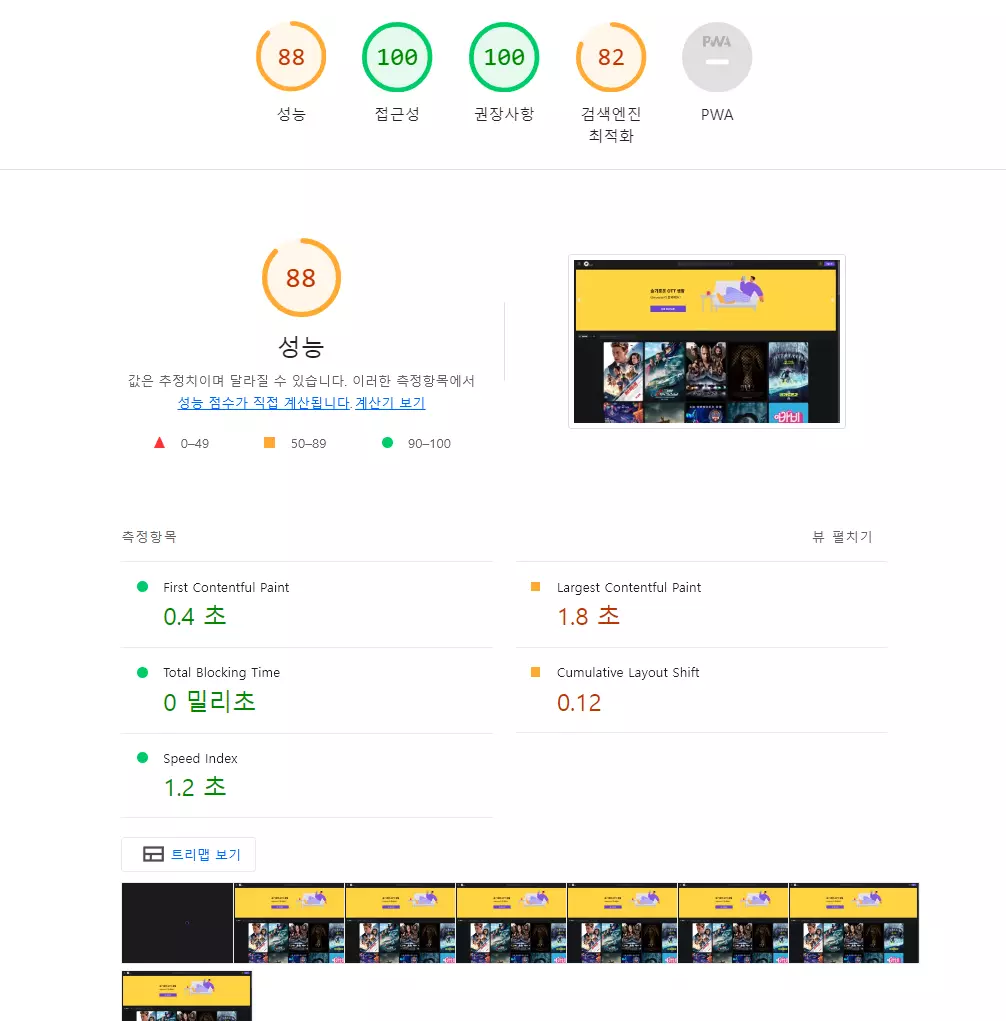
개선이 필요한 영역이 있는 경우 보고서에서 개선 방법에 대한 인사이트도 찾아 볼 수 있다.
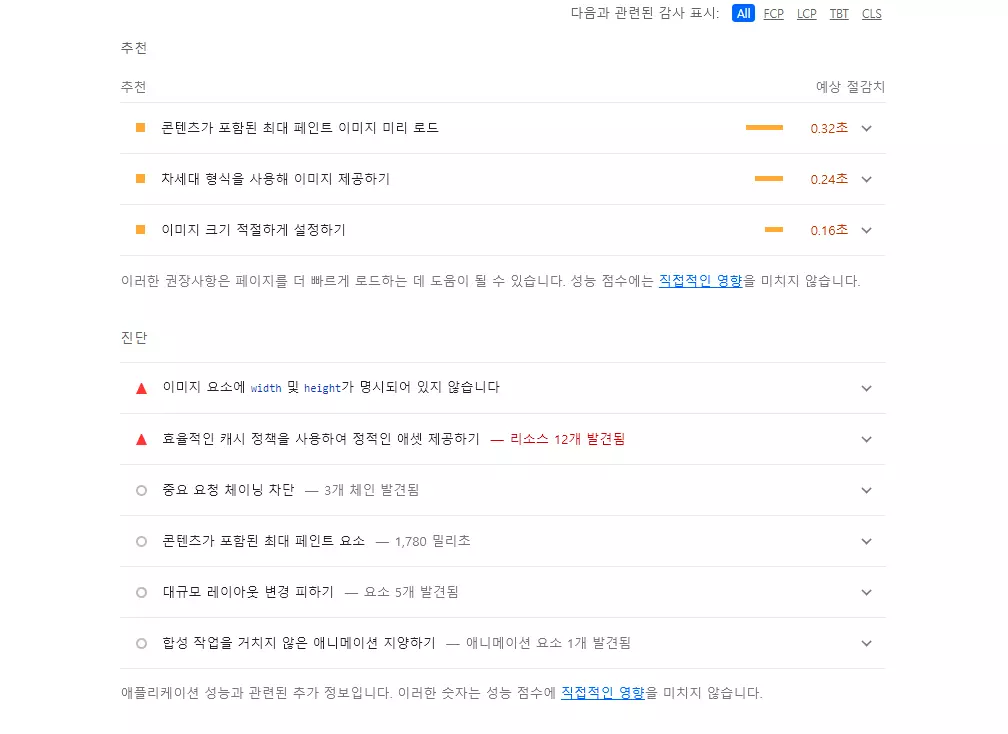
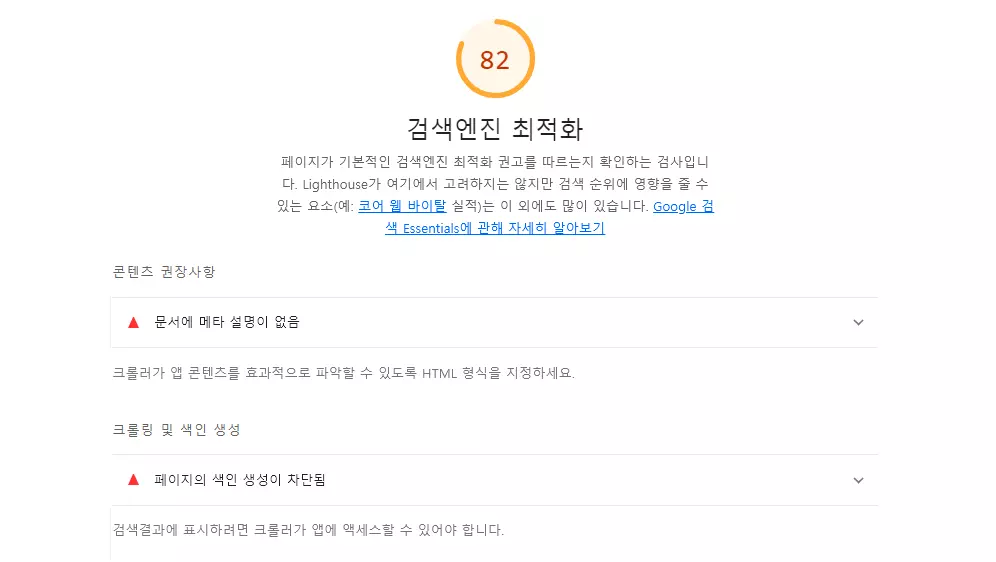
Unlighthouse
웹 사이트의 모든 단일 페이지에 대해 Lighthouse 보고서를 실행하는 오픈소스 도구이며 모든 작업을 병렬로 수행하므로 몇 분 안에 수십, 수백 개의 페이지를 분석하여 실행하기 적합하다.
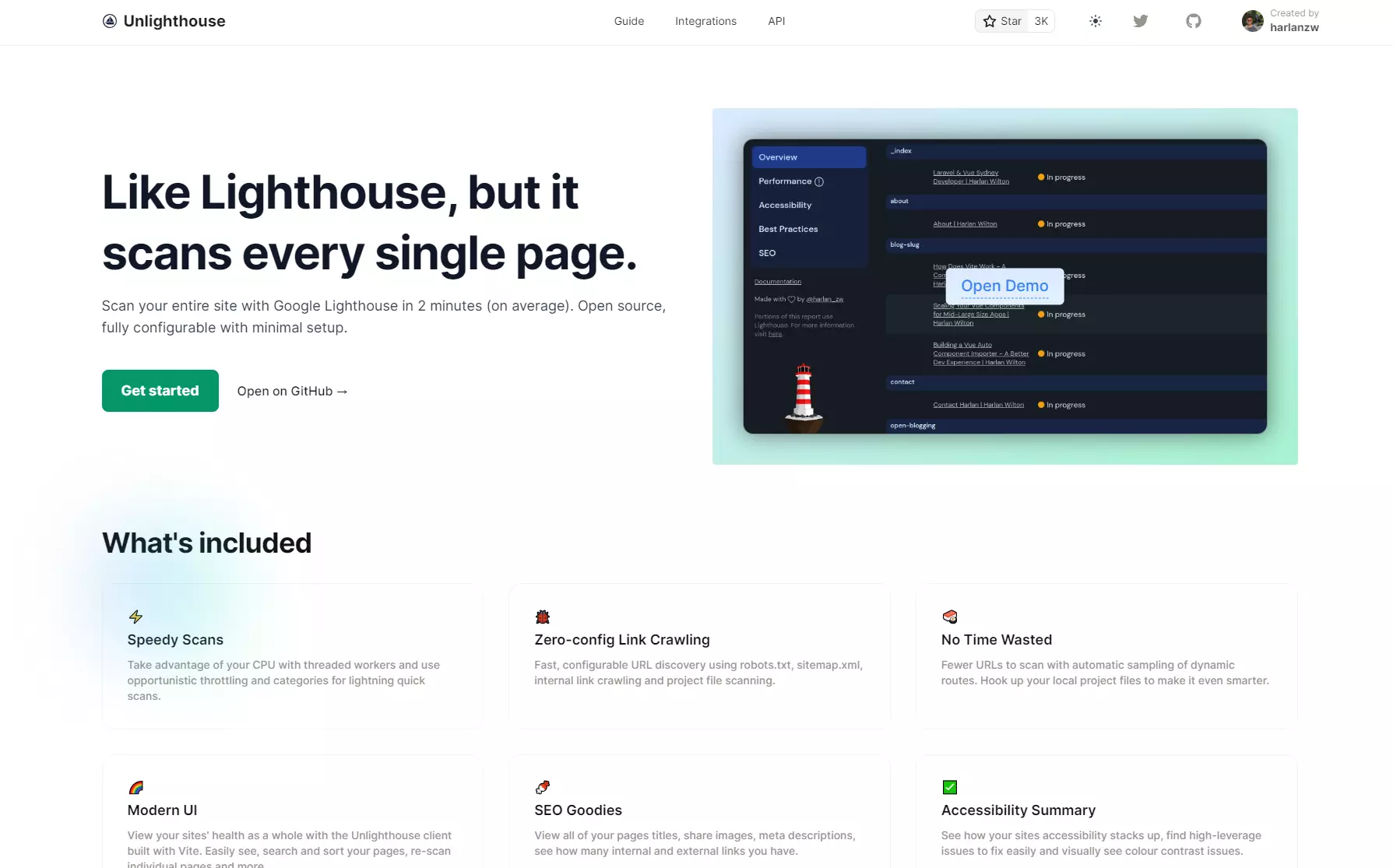
새 디렉토리를 만든 다음 아래 코드로 unlighthouse를 실행하면 웹 사이트의 성능을 보여주는 UI가 나타난다.
npx unlighthouse --site <your-site>
# OR pnpm dlx unlighthouse --site <your-site>
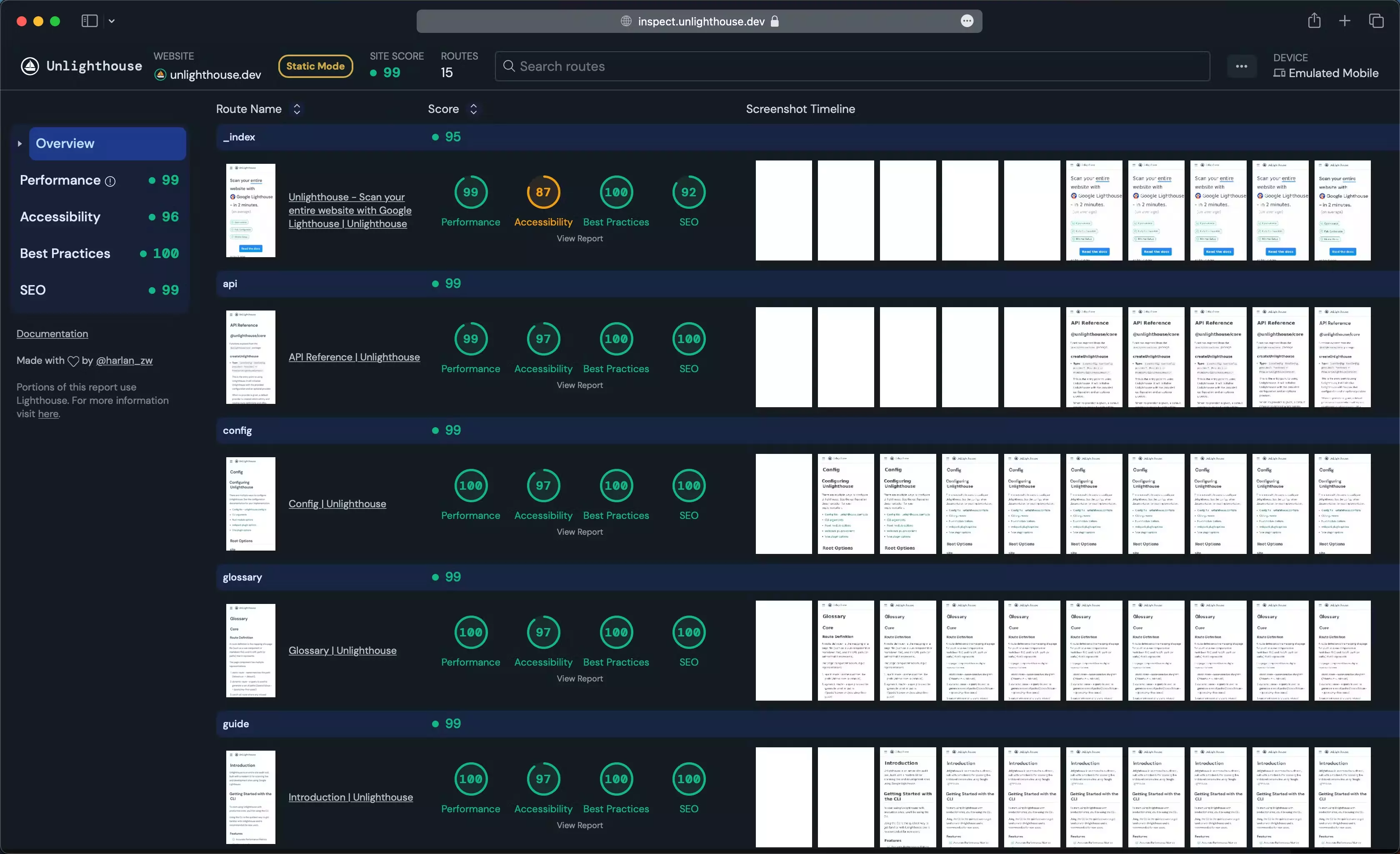
Read more:
Unlighthouse 공식 사이트
Web vital 확장 프로그램
Web Vitals 확장 프로그램은 크롬 웹 스토어에서 무료로 다운로드 받을 수 있으며, 확장프로그램 아이콘을 클릭하면 현재 웹페이지의 코어 웹 바이탈 점수를 확인할 수 있다.
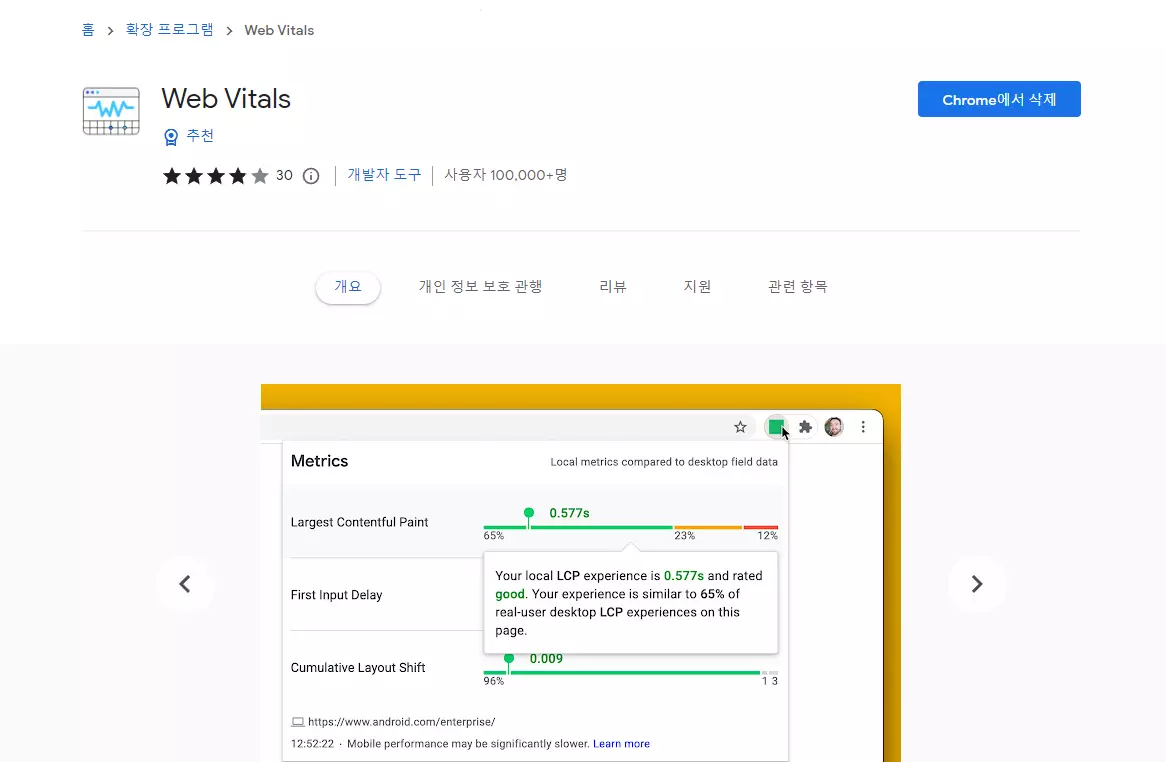
Web Vitals 확장 프로그램은 단순히 점수를 보여주는 것 이상의 기능을 제공하는데, 위 이미지처럼 Console logging 옵션을 활성화를 하면, 개발자 도구의 콘솔 창에서 실시간으로 코어 웹 바이탈 점수를 확인할 수 있다.
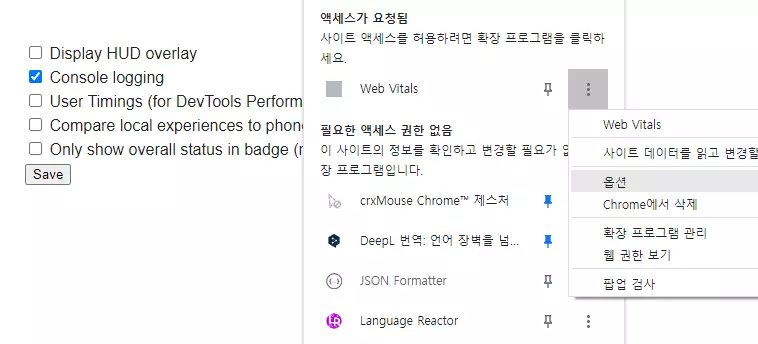
페이지 로드 시간과 같은 실시간 정보뿐만 아니라, LCP(Largest Contentful Paint, 콘텐츠가 포함된 최대 페인트) 요소에 대한 정보도 함께 제공되므로, 웹사이트 성능의 병목 현상을 더욱 쉽게 찾아낼 수 있다.
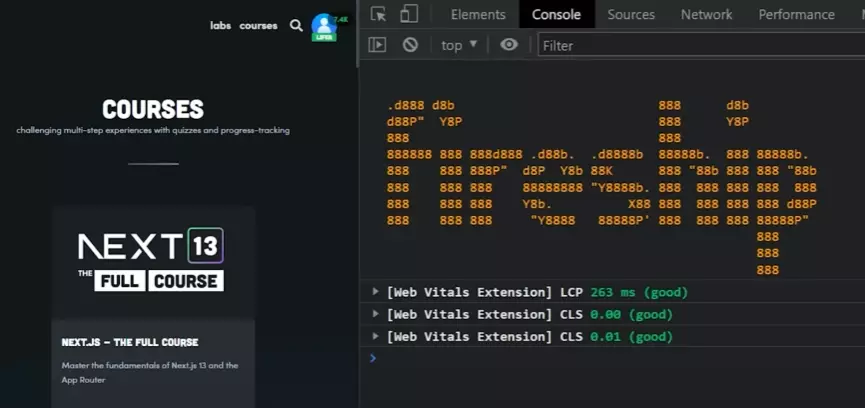
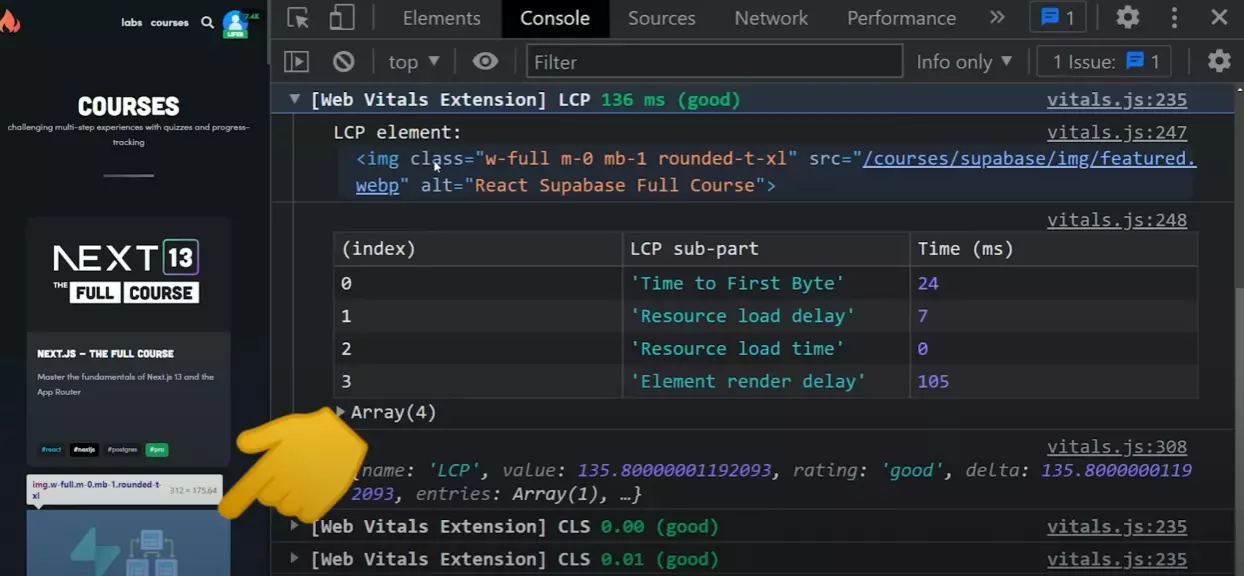
또한 2024년 3월부터 FID(First Input Delay, 최초 입력 반응 시간)를 대체하여 사용자 상호작용에 대한 웹 페이지의 전반적인 응답성을 평가하는 측정 지표인 INP(Interactive Notification Performance)에 대한 정보도 실시간으로 제공한다.
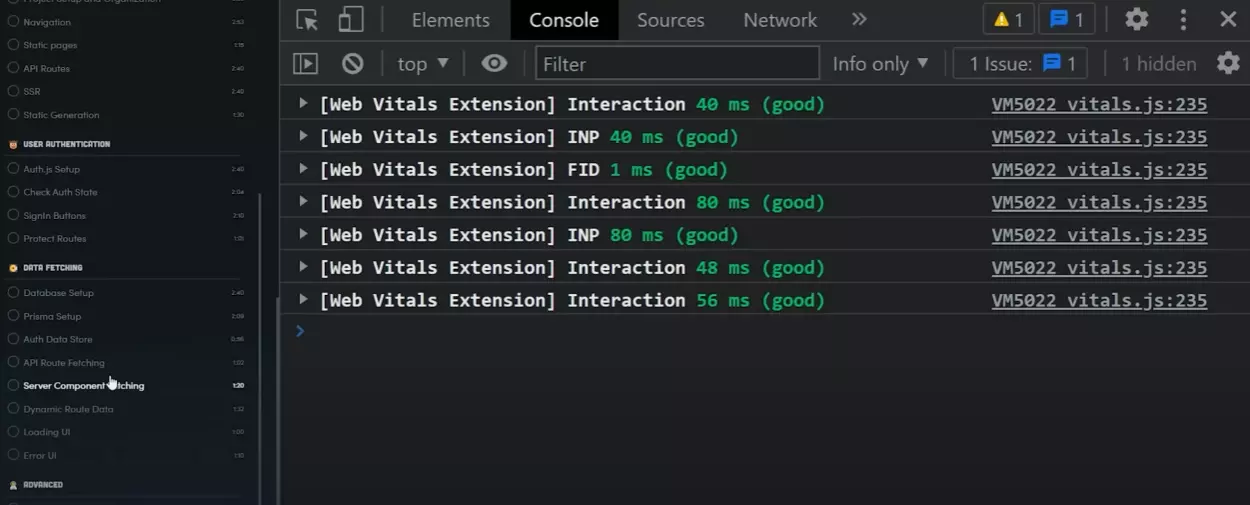
Read more:
Interaction to Next Paint(다음 페인트와의 상호작용)(INP) | Articles | web.dev
2. 지속적인 모니터링을 위한 도구들
사이트를 최적화한 후에는 계속 반복할 수 있도록 운영 중에 모니터링하는 것이 중요하다. 코어 웹 바이탈을 모니터링할 때는 일회성 lab 테스트에 의존하기보다는 장기간에 걸쳐 추적하는 것이 중요하다.
Read more:
실험실 및 현장 데이터가 다를 수 있는 이유와 해야 할 일 | Articles | web.dev
Google Search Console
구글 서치 콘솔의 페이지 경험 보고서에서는 사이트 방문자의 사용자 환경에 관한 요약을 확인할 수 있다. 구글에서는 사이트의 개별 URL에 관한 페이지 경험 측정항목을 평가하고 이를 구글 검색결과의 URL 순위 결정 신호로 사용한다.
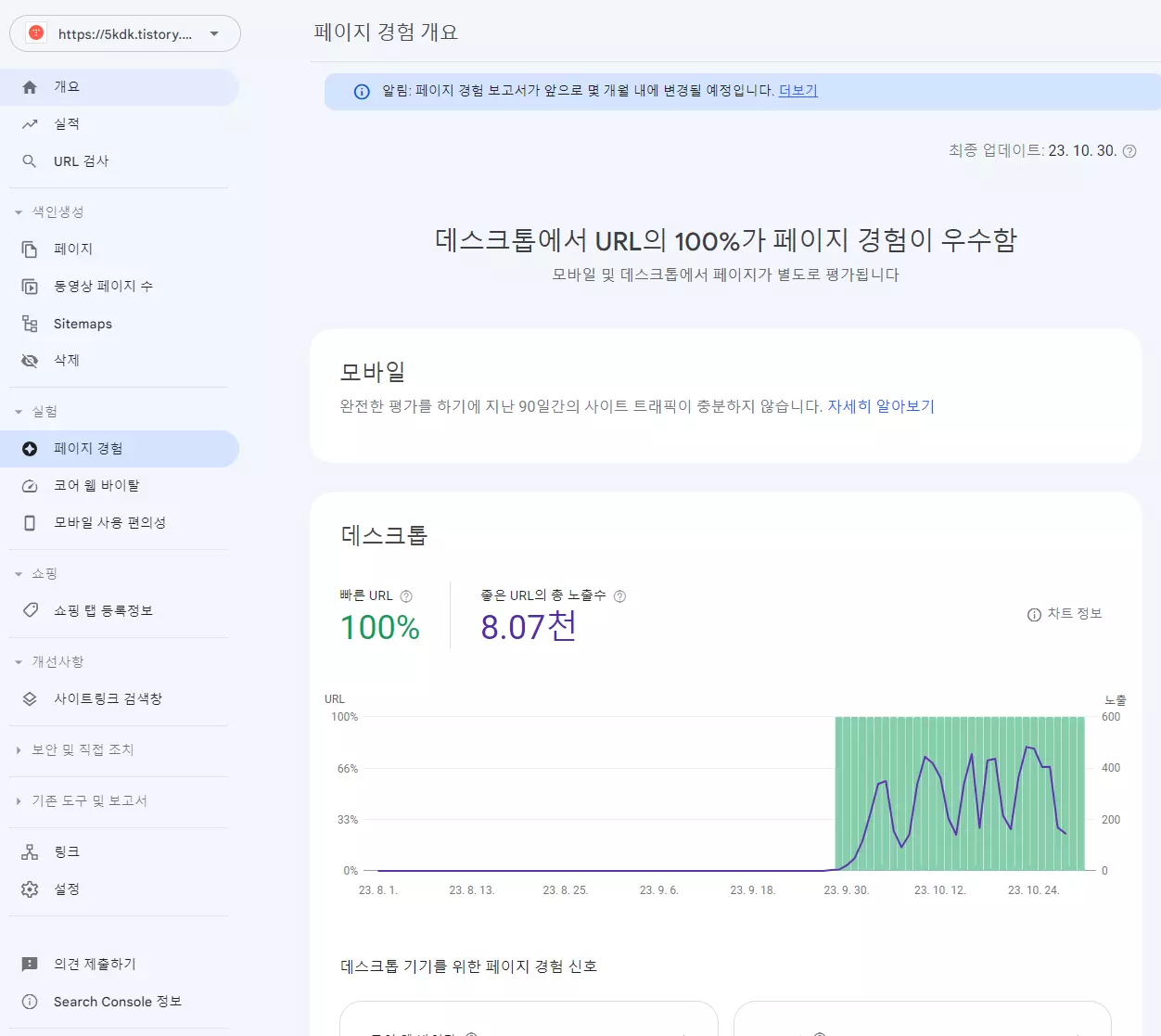
구글 서치 콘솔을 통해 웹사이트의 코어 웹 바이탈를 분석하는 것도 가능하다. 크롤링된 모든 페이지를 '느림', '개선이 필요함', '좋음' 세 가지 카테고리로 분류하여 제공한다. 이를 통해 웹사이트의 각 URL이 코어 웹 바이탈 지표를 충족하는지 쉽게 확인할 수 있다.
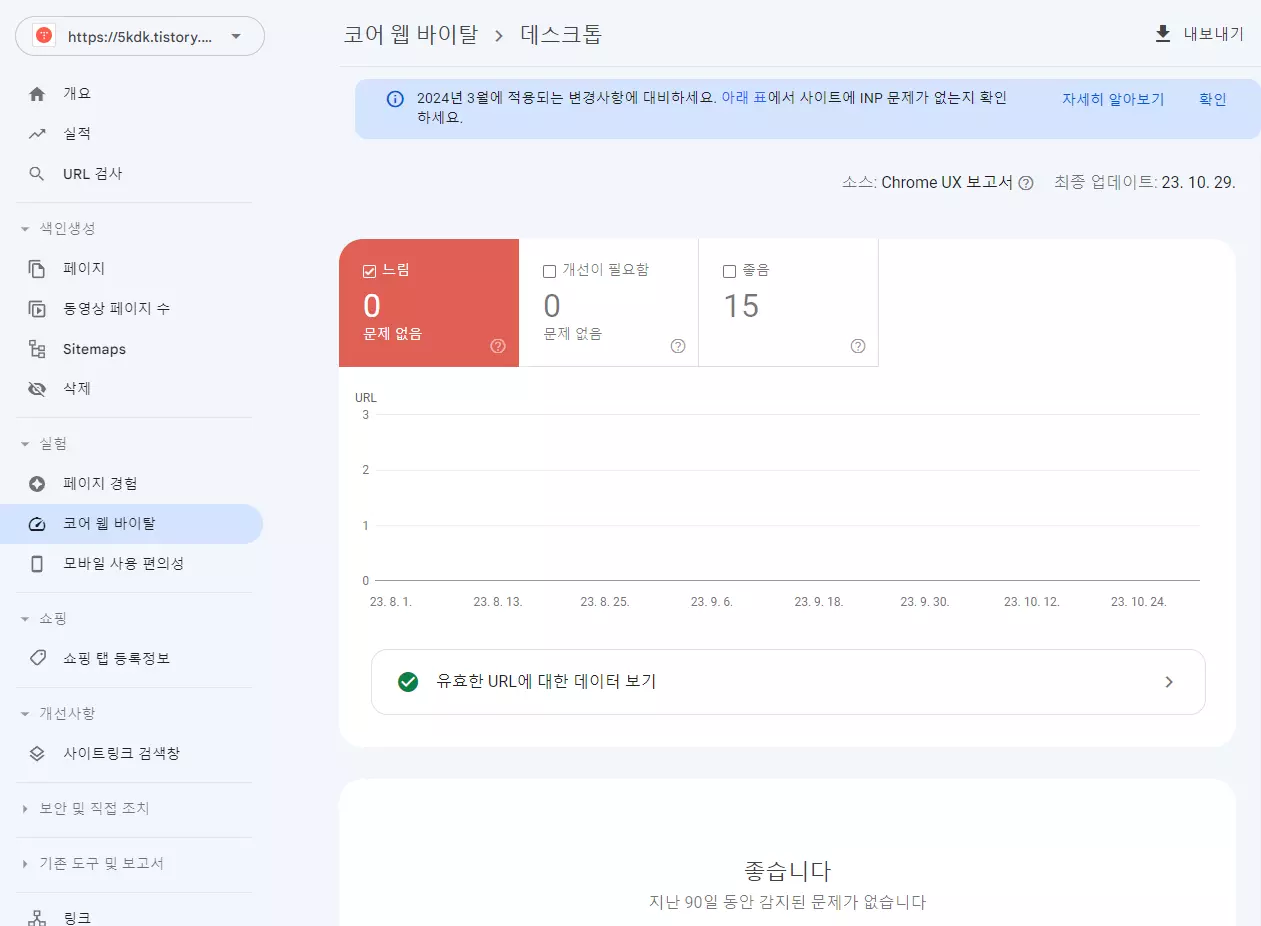
PageSpeed Insights
PSI(PageSpeed Insights)의 실제 사용자 환경 데이터는 Chrome 사용자 환경 보고서 (CrUX) 데이터 세트를 기반으로 한다. PSI에서는 지난 28일의 수집 기간 동안 실제 사용자의 첫 번째 콘텐츠 페인트 (FCP), 최초 입력 반응 시간 (FID), 콘텐츠가 포함된 최대 페인트 (LCP), 레이아웃 변경 횟수 (CLS), 다음 페인트와의 상호작용 (INP) 경험을 보고한다. PSI에서는 실험 측정항목인 TTFB (Time to First Byte)의 경험도 보고한다.
Chrome 사용자 환경 보고서 (CrUX)
성능을 측정하는 또 다른 훌륭한 무료 오픈소스 방법은 Chrome 사용자 경험 보고서 데이터세트를 사용하는 것이다.
Chrome 사용자 경험 보고서는 실제 Chrome 사용자가 웹에서 인기 있는 목적지를 경험하는 방식에 대한 사용자 경험 지표를 제공한다.
이 데이터 세트는 BigQuery에서 공개적으로 사용할 수 있으며, Google 데이터 스튜디오에서 완전히 무료로 사용할 수도 있다.
다행히도 웹사이트의 성능을 추적하기 위한 템플릿으로 사용할 수 있는 오픈소스 대시보드가 있다.
이 데이터 세트의 유일한 단점은 웹 사이트가 CrUX 보고서에 포함되려면 의미 있는 방문 횟수가 있어야 하며, 그렇지 않으면 데이터 부족으로 인해 보고서에 포함되지 않는다는 것이다. 따라서 작업 중이거나 최근에 만든 웹사이트에는 적합하지 않을 수 있다.
또한 데이터는 월 단위로 업데이트되며, 보통 한 달이 끝나고 약 15일 후에 데이터를 확인할 수 있으므로 코어 웹 바이탈 점수를 개선하려는 경우 가장 실용적이지 않을 수 있다.
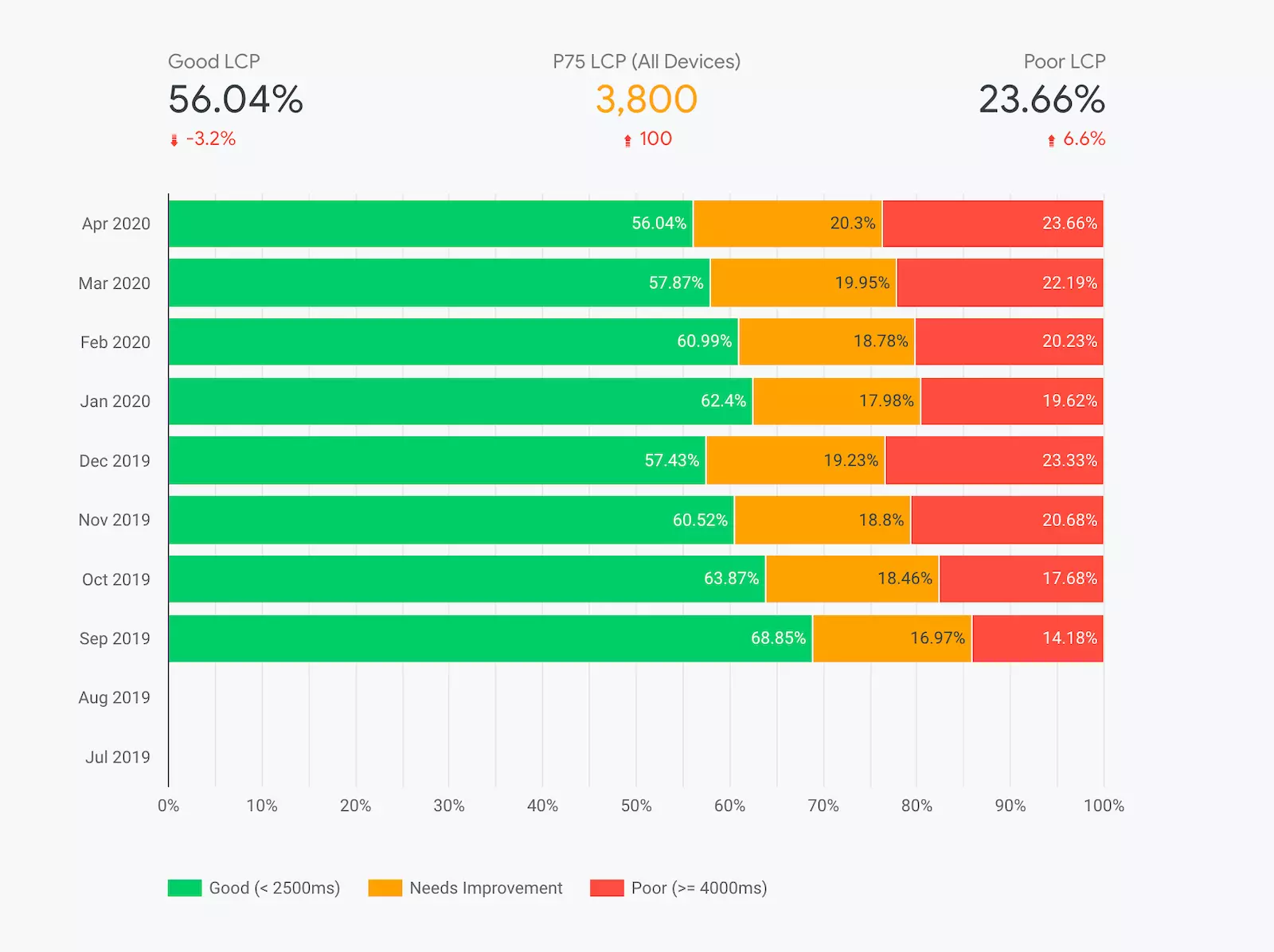
Read more:
Google: Example Dashboard (copy for free)
Read more:
Chrome UX 보고서를 통해 현장 성능 살펴보기
특정 페이지의 사용자 환경 데이터를 표시하려면 CrUX 데이터 세트에 포함될 만큼 충분한 데이터가 있어야 한다. 페이지가 최근에 게시되었거나 실제 사용자의 샘플이 너무 적은 경우 데이터가 충분하지 않을 수 있다. 이 경우 PSI는 출처 수준 세부사항으로 되돌아가며, 웹사이트의 모든 페이지에 있는 모든 사용자 환경을 포함한다. 출처에 데이터가 충분하지 않을 때도 있는데, 이 경우 PSI에서 실제 사용자 환경 데이터를 표시할 수 없다.
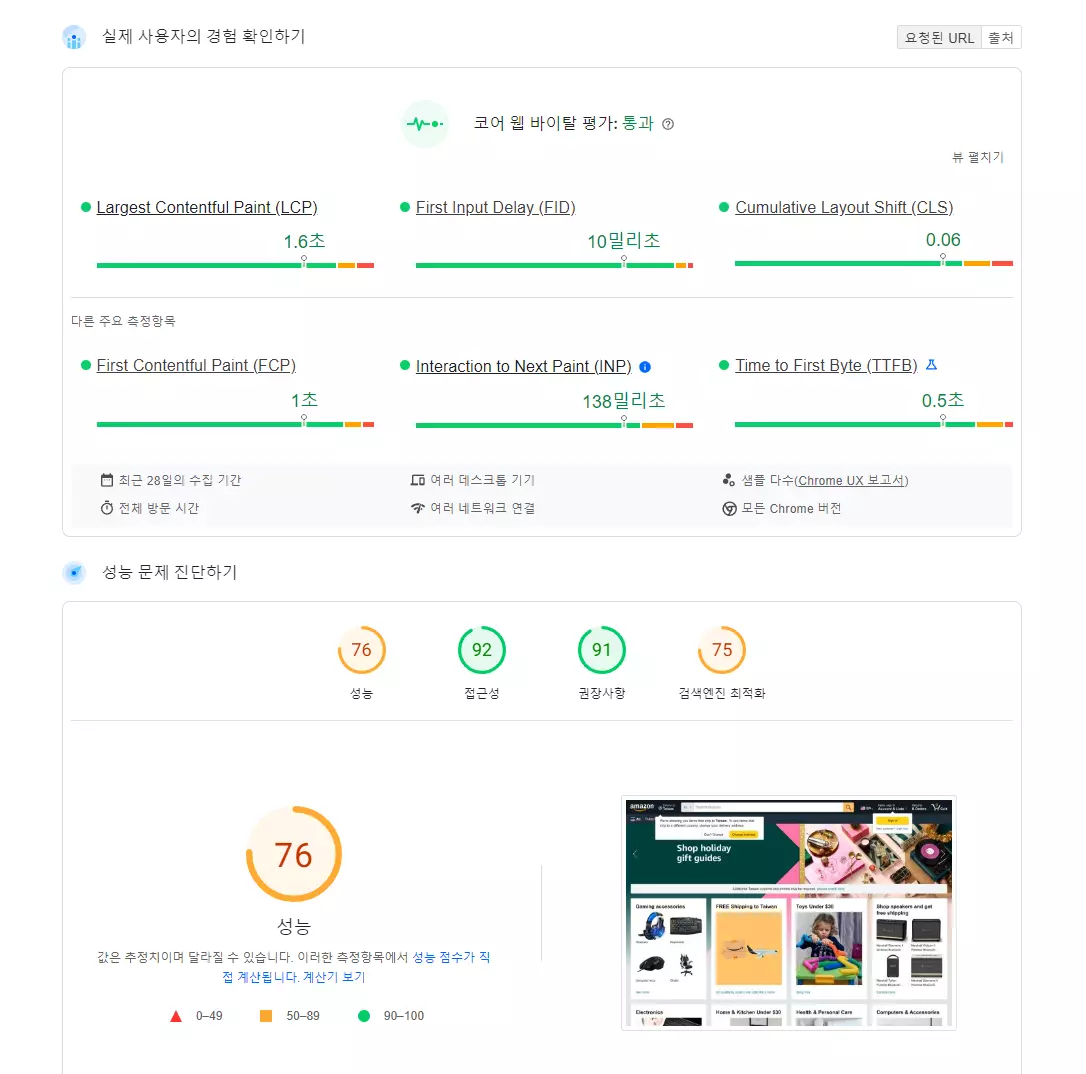
이하는 Lighthouse와 같다.
Next.js Speed Insights
Next.js Speed Insights 를 사용하면 코어 웹 바이탈을 사용하여 페이지의 성능을 분석하고 측정할 수 있다.
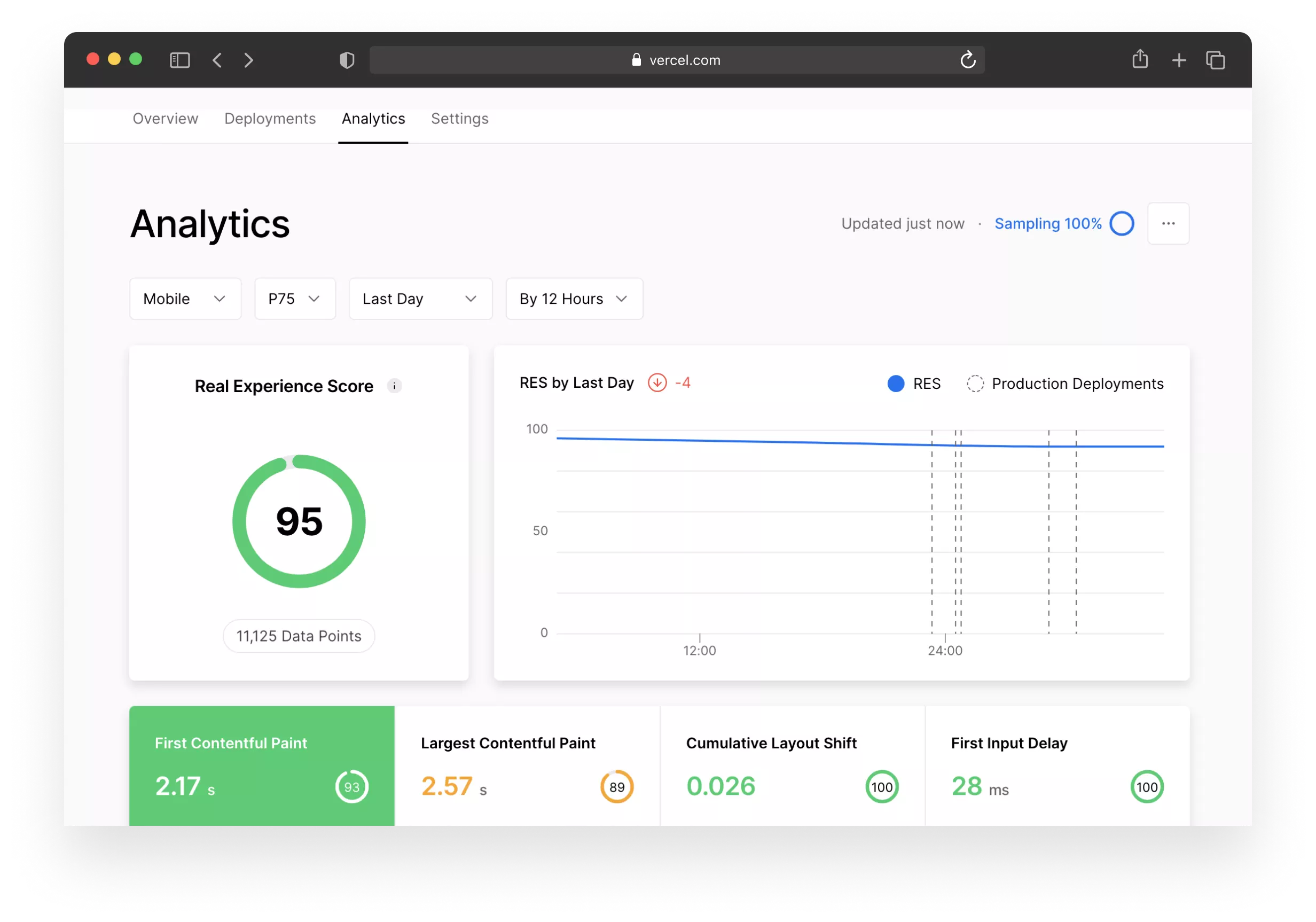
Vercel 배포에서 아무것도 구성하지 않은 상태에서 실제 경험 점수를 수집할 수 있다.
Read more:
Speed Insights Overview
커스텀 레포팅
Next.js Speed Insights에서 사용하는 built-in relayer 를 사용하여 데이터를 자체 서비스로 전송하거나 Google 애널리틱스로 푸시할 수도 있다.
이를 위해 Next.js에서 제공하는 reportWebVitals 함수를 활용할 수 있다.
npx create-next-app@latest nextjs-lighthouse --use-npm --example "https://github.com/vercel/next-learn/tree/main/seo"
pages/_app.js를 열고 다음 함수를 내보낸다.
export function reportWebVitals(metric) {
console.log(metric); // 콘솔 로그를 사용하여 실시간으로 메트릭을 살펴보는 예시
}
그런 다음 애플리케이션을 빌드하고 시작해보면,
npm run build && npm run start
Chrome을 열면 개발자 도구 콘솔에 메트릭이 표시된다. 또한 페이지와 상호 작용할 때만 FID가 트리거된다는 것을 알 수 있다.
Read more:
Next.js: Measuring Performance
